Выражаю благодарность "Клубу Друзей" Елены Гришиной за
предоставленную возможность делиться своими мыслями
и знаниями с мастерами со всего света и получать
от них комментарии, советы, критику и похвалу:)
Предисловие.
Всем добрый день!
С удовольствием продолжаю свою серию публикаций под общим кодовым названием "Как я учусь делать...":))) Ведь учение - свет, а не ученЫХ, как известно, тьма:) Не хочется быть одной из них:)
Мы - творческие мастера - зачастую, как кофе 3в1, должны уметь не только творить (это раз), но и грамотно себя рекламировать (это два), а для этого нам нужны еще и красивые, качественные фотографии наших работ (это 3).
 В своей первой публикации "Преимущества зеркального фотоаппарата или как я учусь делать красивые фото работ" я поделилась с вами своим опытом изучения азов зеркалки, которых, на мой взгляд, вполне хватает, чтобы получать качественные и красивые фотографии. И просто замечательно, если после этого они будут получаться у вас не требующими дополнительной обработки! У меня, пока что, все же не всегда выходит именно так. Поэтому, прежде чем выпустить фотографии своей новой игрушки "в свет", я обязательно обрабатываю их в графическом редакторе Photoshop.
В своей первой публикации "Преимущества зеркального фотоаппарата или как я учусь делать красивые фото работ" я поделилась с вами своим опытом изучения азов зеркалки, которых, на мой взгляд, вполне хватает, чтобы получать качественные и красивые фотографии. И просто замечательно, если после этого они будут получаться у вас не требующими дополнительной обработки! У меня, пока что, все же не всегда выходит именно так. Поэтому, прежде чем выпустить фотографии своей новой игрушки "в свет", я обязательно обрабатываю их в графическом редакторе Photoshop.
Уже и не помню, когда мы с ним познакомились. Наверное, еще в школьные годы. Где-то какую-то картинку подрезать, где-то замазать некрасивость на фотографии;) В институте эта программа служила мне верой и правдой в доведении архитектурных проектов до окончательного красивого цветного варианта. И даже теперь, будучи уже взрослыми, мы с ней неразлучны:)
Был недолгий период так называемой Пикаса-любви. Но мы расстались по моей инициативе, поскольку она не смогла все же заменить старого друга Шопа полностью:)
И вот, мы с ним снова вместе и вновь неразлучны! И, скажу я вам честно, не нужно каких-то особых углубленных знаний, чтобы обработать фото своего творения в Photoshop;)
1. О формате, разрешении фото и версии программы.
Свои фото я делаю в известном всем формате JPG (JPEG). Поклонники разрешения RAW, наверное, скептически сейчас читают эту публикацию:) Но честно признаюсь, снимать в нем пробовала, а мой PhotoshopCS4 его попросту не открыл. И я пока решила, что может когда-нибудь время и придет, а сейчас меня полностью устраивают мои фото в старом добром JPG.
Работаю, как уже выше отметила, в PhotoshopCS4 русской версии. Им целиком довольна.
Что касается разрешения, то изначально, когда фото попадает в обработку его разрешение (посмотреть можно в Изображение/Размер изображения) составляет 300dpi.
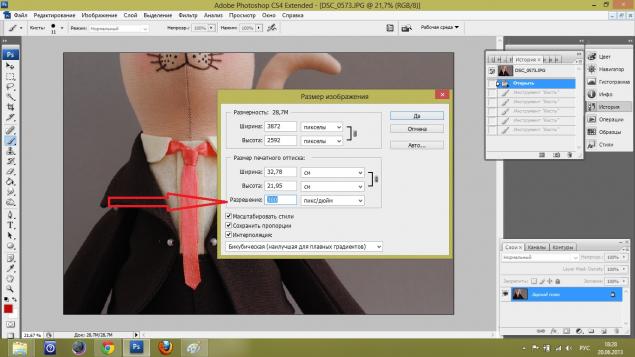
После обработки я уменьшаю его до 180dpi, а качество выставляю на 8. Это дает фотографии небольшой вес (что полезно для хранения на личном компьютере и загрузки в интернет), а качество фото не теряется (конечно, по логике это не так, но невооруженным глазом данной разницы не замечаешь).
2. О том, чего зачастую не достает фотографиям.
Всем моим фото зачастую не хватает одного и того же - дольку контрастности, каплю яркости, порой чуть более правильной цветопередачи. Композицию и эмоциональность тут затрагивать не буду, поскольку это нужно решать еще на стадии съемки. В графическом редакторе же задача именно заключительная - сделать фото презентабельным для показа в своем интернет-магазине, на сайте, в блоге.
3. О том, как на фото убрать ненужное.
Первое, что я делаю, загрузив фото в редактор, это осматриваю его на наличие каких-либо случайно попавших в кадр ненужностей. Например, какая-нибудь соринка на игрушке при съемке была не заметна, а на фото оказывается, что она красуется на пиджаке жениха.
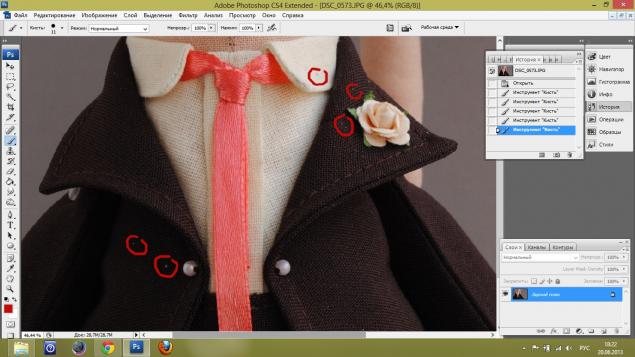
Кто-то возможно скажет, что это излишние придирки, но я перфекционист;) Поэтому даже таким мелочам на моих фото не место. А может какое пятнышко на фоне не досмотрела и оно попало в кадр, или (что порой у меня бывает, когда делаю кадры по диагонали) видно, где закончился фон.
Во всех этих случаях мне на помощь приходит инструмент "Штамп". Он клонирует область и именно ею закрашивает нужную вам ненужность или брешь. Проще говоря, служит бесшовной заплаткой:)
- выбрала инструмент "Штамп" на панели инструментов;
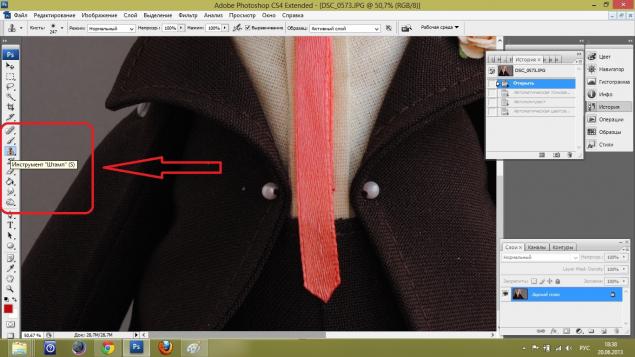
- выбрала размер его кисти (чем он больше, тем больше область клонирования);
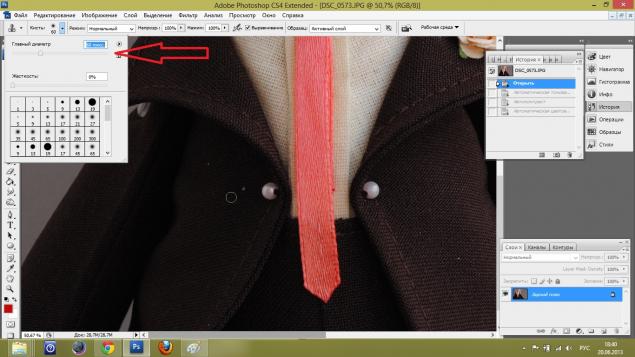
- удерживая клавишу Alt нажала левой клавишей мышки на том, месте, каким хочу закрасить ненужную мне брешь, т.е. какой хочу клонировать;
- отпустила Alt и закрасила ненужность клонированной поверхностью;
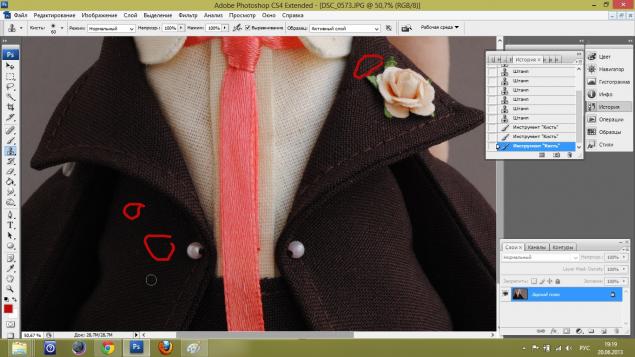
Вуаля! Мусора как не бывало:) Точно таким же образом я избавляюсь от всех подобных недочетов.
4. О том, как фотографии порой недостает света.
Не всегда ведь удается для фотосессии своего нового творения застать погожий светлый день. А порой я заканчиваю игрушку вечером, и уже на следующее утро ей отправляться в путь к своей новой хозяйке. В итоге, снимать приходится при недостаточном освещении. Как следствие, фото получаются темными:(

Вместе с другом Шопом мы дарим им свет!:)
- выбираю Изображение/Коррекция/Уровни
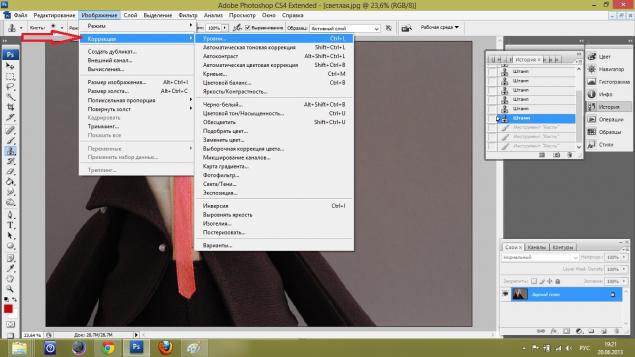
- левый ползунок отвечает за черный цвет на фото, правый - за белый, а тот, что посредине - за полутона. Я обычно пользуюсь именно им в этом случае.
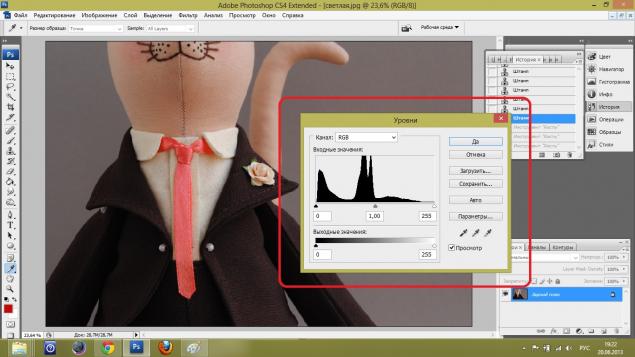
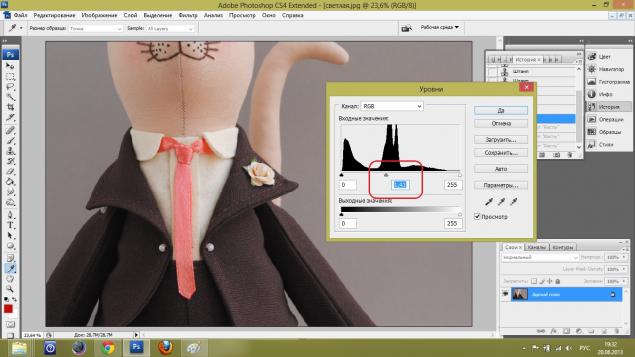
Фото становится светлее.
- добавляю автоконтраст;
- добавляю автоконтраст;
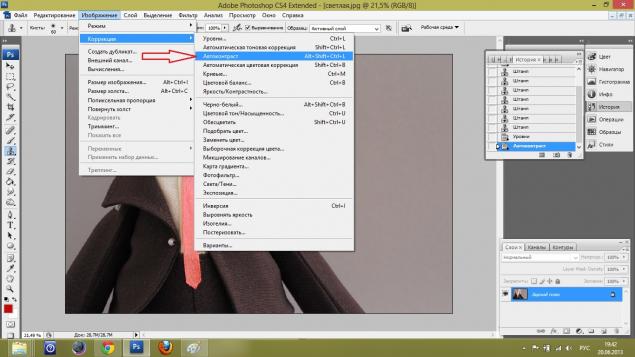
Можно так же отрегулировать его самому, нажав ниже пункт "Яркость/Контрастность"
Иногда ко всему прочему я прибегаю к услугам задачи "Света/Тени" (находится в том же меню Изображение/Коррекция).
Когда ее меню только открывается, то она автоматически применяет к фотографии свои усредненные настройки. Вот как здесь, например. Видите, каким стало фото?
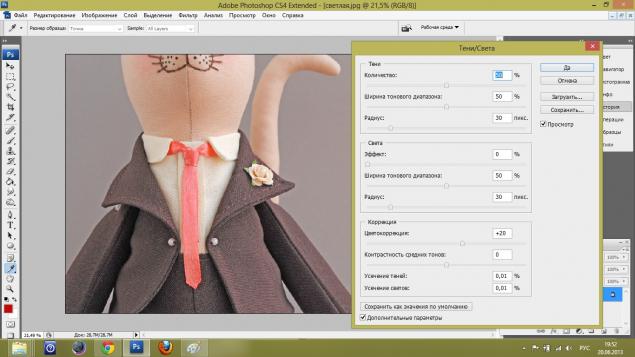
Я обычно ничего не трогаю, кроме ползунка "Количество", сдвигая его почти в самое начало на значение от 2 до 10%. Существенной разницы при таких значениях не видно, но все же излишне темные тени убираются.
Вот что получается после полной свето-обработки:
Вот что получается после полной свето-обработки:
Было...

Стало:

Разница, на мой взгляд, существенная. Такое фото, добавив к нему свою подпись, и в магазине у себя выставить не стыдно;)
Эта моя фотография нарцисса обработана точно таким же образом.


5. О коррекции цветов.
Бывает так, что, казалось бы, снимаю в одно и то же время, а фото одной игрушки получаются очень отличными от другой.
Вот наглядный пример. И что за непонятки?:)
Вот наглядный пример. И что за непонятки?:)


В таких "тяжелых" случаях приходится корпеть над обоими фотографиями чуть дольше.
Видите, на Истории отражены какие задачи я выполнила с женихом (Автоматическая тоновая коррекция и Автоконтраст), чтобы привести его к нужному тону?

Просто применила режим авто-контраста и тоновой коррекции, о которых рассказывала выше. А вот сколько задач мне пришлось выполнить с фотографией невесты (Автоматическая тоновая коррекция, автоконтраст, автоматическая цветовая коррекция, уровни, цветовой баланс, уровни, выборочная коррекция цвета).

Из всех них не рассказывала вам о цветовом балансе и выборочной коррекции цвета.
Я вернулась на эти шаги назад и теперь вы видите каким было фото после применения авто-задач, но до цветовых манипуляций. Серый фон отличается по тону.
Я вернулась на эти шаги назад и теперь вы видите каким было фото после применения авто-задач, но до цветовых манипуляций. Серый фон отличается по тону.

Кому-то это может показаться не столь существенным, но вы же помните, я перфекционистка:))) а поэтому для меня такая разница неприемлема. К тому же, именно на таком примере хорошо можно показать как использовать цветокоррекцию.
- выбираю все в том же меню Изображение/Коррекция/Цветовой баланс
- выбираю все в том же меню Изображение/Коррекция/Цветовой баланс
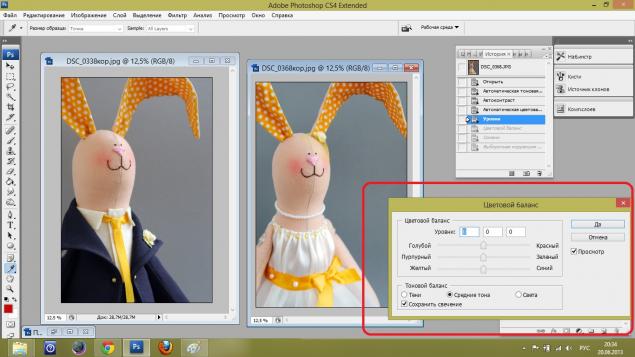
- и в появившемся поле варьирую положение ползунков периодически посматривая на соседнюю фотографию, к тону которой стремлюсь;
- одобряю выбранное положение кнопкой ОК. Тон серого стал похож, но выглядит темнее.

- вновь настраиваю уровни, чтобы сделать фото светлее;

- и решаю применить еще и Выборочную коррекцию цвета, которая находится там же Изображение/Коррекция/

В появившемся окне, т.к. я буду выполнять регулировку серого цвета, выбираю Нейтральные и двигаю ползунки до нужного мне цвета на фото.
В итоге, жених и невеста каждый на своей фото смотрятся в едином цветовом и тоновом ключе;)


Эпилог.
Конечно, все то, о чем я сегодня рассказала, это только тысячная часть того, чем может помочь Photoshop в нашем деле. Я и сама не использую и половины всех его ресурсов и возможностей. Но наверное это от того, что на данном этапе моей творческой жизни чтобы быть довольной своими фотографиями мне вполне достаточно выше написанного;)
Очень надеюсь, что помогла тем, кто с опаской смотрит на эту программу, удостовериться, что в ней нет ничего, что не поддавалось бы изучению и осваиванию:)
С наилучшими пожеланиями!
P.S. Дорогие читатели!
Эта статья тоже участвует в конкурсе публикаций, который сейчас в самом разгаре на Ярмарке Мастеров. Если вас не очень затруднит поддержать меня, просто нажав здесь и здесь на яркую оранжевую кнопочку с надписью "Нравится!", то я буду безмерно вам благодарна!






Хорошая статья, думаю она будет полезна многим.
ОтветитьУдалитьА что имеется ввиду под обрезанием фото под стандартный формат?
Спасибо! Я тоже очень на это надеюсь:)
УдалитьПод обрезкой имеется ввиду обрезание под форматы 10х15, 13х18, 15х20 и т.д.
Я в фотошопе обрезаю, там ведь когда выбираешь инструмент ОБРЕЗКА вверху на панели можно сразу указать размеры и разрешение, тогда рамочка будет растягиваться указанного размера.
УдалитьНу да, Вы правы, есть такая функция. Наверное,стоит и ее добавить в статью;) спасибо!
УдалитьПока что уберу этот пункт,добавлю вечерком,придя с работы;)
Спасибо,за полезную информацию!
ОтветитьУдалитьПожалуйста, Светлана!
УдалитьХорошая статья и если фото делать в раве, то обрабатывать их будет гораздо лучше и с большими возможностями.
ОтветитьУдалитьКстати, некоторые пункты из статьи можно делать гораздо проще :)
Юдия, делитесь!:) Какие?
УдалитьСпасибо! Думаю, эта статья очень пригодится тем, кто снимает на слабые фотоаппараты, не имеющие возможности снимать в Raw. Одного не поняла, почему у Вас четверка не открыла равку, у меня слабый старый ноут, и я год обрабатывла равки на фотошопе CS4 без проблем, пока не перешла на 6-ку! Прелесть равки в том, что фотоаппарат оставляет данные о тенях и свете, если в кратце, и потом у Вас остается куча возможностей изменения игры теней и света, а так де яркости и контраста! Это в разы облегчает обработку фото и увеличивает ее качество:) попробуйте еще раз:)
ОтветитьУдалитьСогласна на все 100, RAW очень упрощает обработку!
УдалитьСпасибо, Анна! Обязательно буду пробовать!
УдалитьЖенечка, молодец! Полезная статья!!!
ОтветитьУдалитьСпасибо, Ленок!:)
УдалитьОчень нужная полезная статья! На досуге обязательно попробую применить к своим фото. Спасибо большое, Женечка!!!
ОтветитьУдалитьСпасибо, Лен! Рада быть полезной;)
УдалитьОчень полезная статья! Спасибо! На ярмарке кнопочки "нравится" нажала.
ОтветитьУдалитьБольшое спасибо, Юлюша!
УдалитьСпасибо! Хорошая статья!!!! Фотошопом пользуюсь, но с осторожностью, кривыми пользуюсь, а вот обреать фотографию и делать колажи не умею.
ОтветитьУдалитьСпасибо! Я раньше тоже кривыми пользовалась, но вот это для меня реально было очень долго! Перешла на Уровни - стало проще;)
УдалитьЖеня, RAW обрабатывать очень удобно в Lightroom, обрабатываешь одно фото, потом сохраняешь пресет и применяешь сразу ко всем фото (особенно если их много), и одновременно все потом сохраняются в нужном размере в jpg. Это заметно ускоряет обработку и сохраняет ее качество. Мне сильно пригодилось в фотографии пейзажей и для магазина материалов. А вот в предметке украшения сначала прогоняю через Lightroom, потом довожу до идеально белого фона в фотошопе.
ОтветитьУдалитьКстати, в рукодельной среде бытует миф, что на балконе при дневном свете - лучшее фото, я в это свято верила больше года и мучилась на подоконнике. Хотя конкретно при съемке на дневном свете освещение и даже баланс белого меняется в любую секунду (тучка налетела, солнце выглянуло, закат начался, неравномерное освещение и т.д. и т.п.) Когда такие вещи о предметке слышит моя подруга, профессиональный фотограф, у нее волосы дыбом встают. В самой дешевой домашней фотостудии с постоянным рассеянным светом в любое время дня будет неизменный баланс и нужный свет, и при 100 iso будет очень хорошая выдержка.
Это оказалось просто спасением, так как представляете, сколько б недель ушло, чтобы обработать фото материалов, сделанные на балконе, сначала в ожидании идеальных условий, потом обрабатывая фото по одному, добиваясь нужного цвета, ведь мы все знаем как важно, чтобы материалы в интернете не были искажены. Но иногда мы и свои творения фотографируем по 100-200 ракурсов, согласитесь, тоже пригодились бы идеальные условия и быстрая обработка:)
Мне очень понравилось как вы на примерах ясно и просто, в стиле было/стало рассказываете о функциях, и во второй статье о зеркалке:) Спасибо!
Читаю и улыбаюсь))) я тоже фотографию на балконе и фотки иногда получаются ооочень разные. Потом нужна куча времени, чтобы подогнать их . Жду не дождусь свой лайтбокс))
УдалитьПодпишусь под Галей :).
УдалитьЛайтбокс, пакетная обработка в Lightroom, и до белого в Photoshop ))).
Но статья очень полезная! Особенно для новичков или тех мастеров, кто "боится" фотошоп ;)
Девочки, я тоже мечтаю о лайтбоксе, рассеянном свете и более легкой обработке! А еще, о фиксовом объективе, которым можно снимать в помещении без потери качества изображения!
УдалитьБуду зарабатывать на все это денежку:)
Большое вам всем спасибо за нужные и полезные советы!!!
У меня зеркалка начального уровня Nikon D3200 c китовым объективом 18-105. "Лайтбокс" обошелся мне в три настольные лампочки по 300 рублей, картонную коробку от посылки и бумагу для выпечки (кальку лампочки накаливания могли бы сжечь), ну и полчаса моего времени:)) Так что, когда очень хочется, "невозможное" возможно прямо здесь и сейчас:) Но, конечно, профессиональные лампы, лайтбокс, световой стол, - хорошая мечта:)
УдалитьСпасибо большое за статью! Отметила для себя пару пунктиков. А фотографии и игрушки у Вас замечательные :)
ОтветитьУдалитьБольшое спасибо, Екатерина!:) Мне очень приятно, как быть полезной так и комплименты моим игрушкам;)
УдалитьСпасибо! Очень полезная информация! У меня с фотошопом как-то не складывается совсем((( Я в других фото редакторах балуюсь, но подружиться с ним очень хочу!
ОтветитьУдалитьЖелаю Вам приятной скорейшей дружбы, Людмила!;)
УдалитьЖень, отличная статья!
ОтветитьУдалитьДля меня Фотошоп это прям страшный зверь какой-то. Начну осваивать))
Пы Сы: А это только у меня фото не кликабельны или так задумано?
Это наверное потому что они с моей статьи с ЯМ вставлены:)))
УдалитьОй уже столько статей по фотошопу прочитала, но чтоб вникнуть - нужно пробовать. А где бы его раздобыть, фотошоп энтот? Сколько скачивать не пыталась - не ставится на бук, то с ошибкой, то с запросом ключа, то еще чего... Не подскажете надежное местечко?
ОтветитьУдалитьДа, Ирина, вот с этим беда, к сожалению. Сама столкнулась с ней:( В итоге, подарила на работе сисадмину шоколадку за то, чтобы он установил мне программу:))))
УдалитьХорошая статья, Женя! Узнала новое про свет\тени и про выборочную коррекцию света.
ОтветитьУдалитьА еще из комментариев нужно тоже попробовать поснимать в RAW.
Спасибо за новые мысли!
~~ Мой блог ~~
Пожалуйста! Рада была быть полезной:)
УдалитьСпасибо, Женя, многое беру на заметку!
ОтветитьУдалитьВам спасибо, что прочли и оценили!
Удалитьфотошоп обожаю.. но мне в нем еще разбираться и разбираться... это же монстр обработки. кажется: вот уже многое знаю. ни фига, постоянно узнаю что-то новое. спасибо за статью, Женя.
ОтветитьУдалить